5 Android 블루투스 관리자: Android의 블루투스 정보
블루투스라는 이름은 스칸디나비아 기술에서 유래했습니다. 덴마크 왕 Harald Bluetooth의 이름을 따서 명명되었습니다. 오늘날 우리는 일상 생활에서 스마트폰, PDA, 랩톱, iPod, 비디오 게임 시스템 및 기타 휴대용 장치와 같은 다양한 멀티미디어 장치에 둘러싸여 있습니다. 그들 모두 또는 대부분에는 블루투스 기술이 내장되어 있습니다.
파트 2: 더 빠른 블루투스 연결을 위한 상위 5가지 안드로이드 블루투스 관리자
1. 블루투스 자동 연결
이것은 실제로 제대로 작동하는 몇 안 되는 Android Bluetooth 관리자 중 하나입니다. 블루투스가 켜지거나 Android 기기 화면이 켜지면 Android 기기에 자동으로 연결됩니다. 처음에는 Android 기기를 처음으로 수동으로 연결해야 하며 그 이후로는 Android 기기를 자동으로 인식합니다. 장치에 우선 순위를 부여하여 한 번에 여러 블루투스 장치를 연결할 수 있습니다. 그러나 때로는 Android 기기를 감지하지 못하거나 일부 모바일에서는 기능의 자동 블루투스가 작동하지 않습니다.
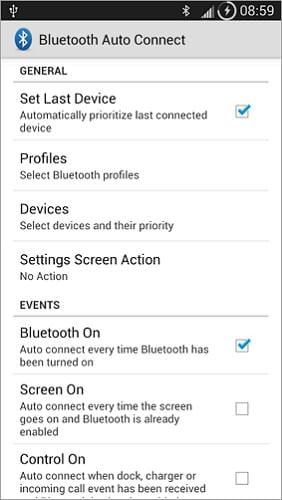
2. Btoolkit Bluetooth 관리자
Btoolkit 블루투스 관리자는 Android 기기를 자동으로 스캔하고 하나의 Android 기기를 연락처 중 하나와 연결하여 쉽게 액세스할 수 있도록 합니다. Android 기기 목록을 정렬하고 필터링할 수 있으며 즐겨찾는 사진이나 음악을 연락처와 공유할 수도 있습니다. 그러나 Android 버전 4.1 이상에서는 PIN이 없는 기기와 페어링할 수 없기 때문에 몇 가지 문제가 있습니다.
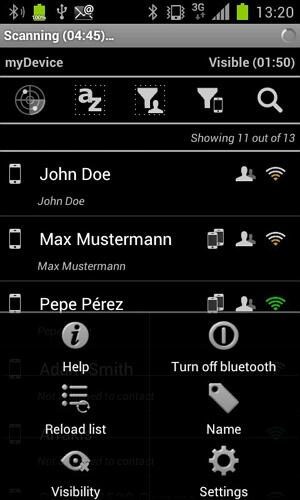
3. 자동 블루투스
이 Android 블루투스 관리자는 전화를 받고 통화가 종료되는 즉시 선택한 장치에 자동으로 연결합니다. 전원을 절약하기 위해 Bluetooth를 다시 비활성화합니다. 이 앱은 멈추지 않고 걸려오는 전화를 받을 수 있어 차를 운전할 때 유용합니다. 또한 배터리 수명을 크게 향상시킵니다.
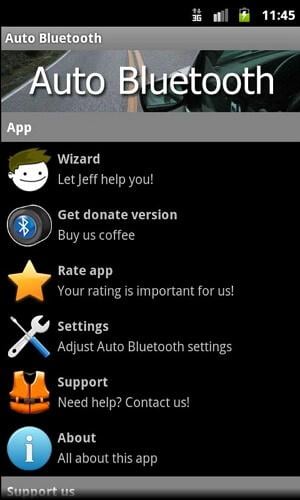
4. 블루투스 관리자 ICS
음악 애호가라면 이 Android용 Bluetooth 관리자가 개발되었습니다. 원격 Android 장치를 관리하고 무선 헤드셋 또는 무선 스피커에서 음악을 재생하는 간단한 도구입니다. 블루투스 관리자 ICS를 통해 Android 장치를 연결하고 오디오 기능 확인란을 활성화/비활성화하기만 하면 됩니다. 그러나 두 가지 부정적인 점이 있습니다. 첫째, 오디오가 제대로 스트리밍되지 않고 때때로 지연이 발생합니다. 둘째, 이 앱에 대한 비용을 지불해야 합니다.
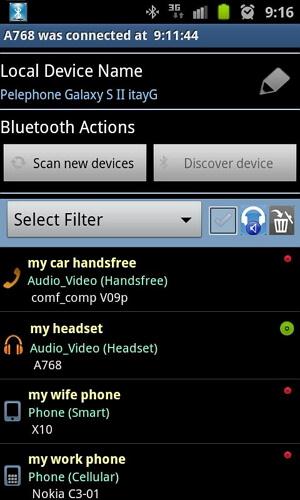
5. 통화 중 블루투스
이 Bluetooth on Call 앱은 통화 중일 때 자동으로 Bluetooth를 켭니다. 그리고 나중에 통화를 종료하면 절전 모드로 전환됩니다. 음성 다이얼 통화를 사용하려고 할 때 블루투스가 켜지지 않습니다. 또한 장치가 완전히 충전된 후에도 Bluetooth가 꺼지지 않습니다.
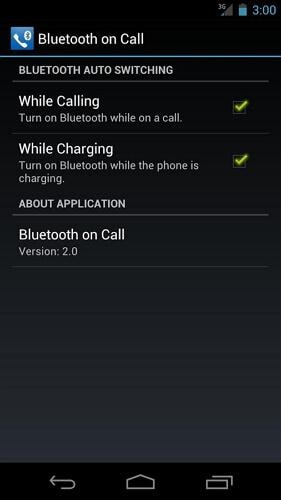
파트 4: Bluetooth를 통해 Android 모바일을 페어링 및 연결하는 방법은 무엇입니까?
Android는 마침내 Apple, Microsoft 및 Blackberry와 함께 Bluetooth Smart Ready 혁명에 합류했습니다. 즉, 태블릿, 스마트폰과 같은 Android 기반 장치는 이제 최신 OS를 실행하는 Bluetooth Smart Ready 장치이며 키보드나 헤드폰과 같은 Bluetooth 지원 제품과 호환됩니다.
1 단계 – 이동 설정다음, 무선 네트워크다음, 블루투스 설정.
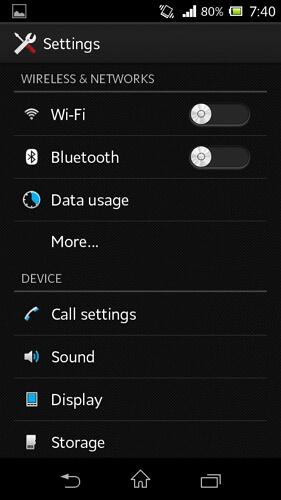
2 단계 – Bluetooth를 켜고 장치가 다른 모든 장치에 표시되는지 확인합니다.
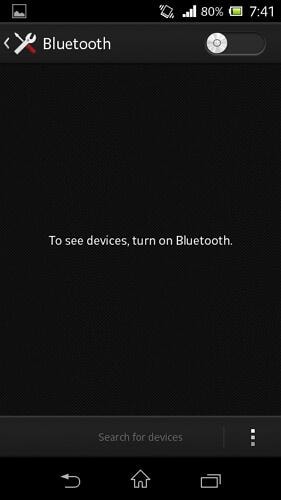
3 단계 – 페어링할 장치를 검색합니다.
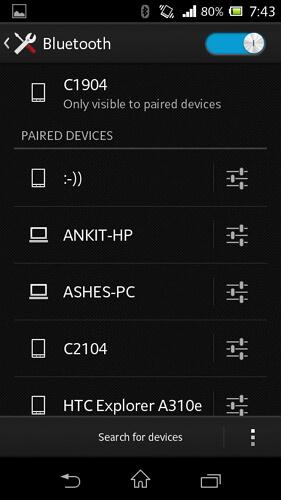
4 단계 – 사용 가능한 장치 목록에서 연결하려는 장치의 이름을 누르고 암호 키를 입력(또는 대부분의 경우 일치)한 다음 쌍.
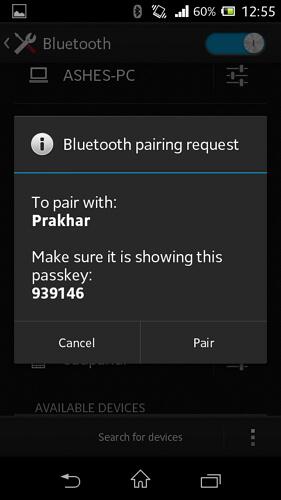
5단계 – 페어링된 장치 목록에 페어링된 장치가 표시됩니다.
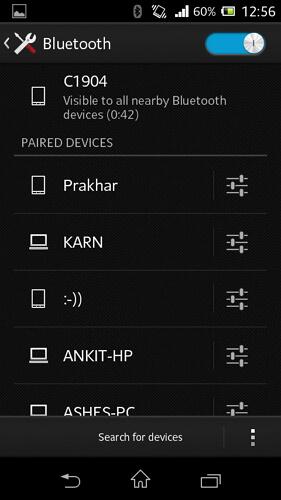
6부: Android Bluetooth 및 해당 솔루션의 XNUMX가지 일반적인 문제
Q1. 내 Android Bluetooth를 다른 장치와 페어링할 수 없습니다. 매번 실패합니다. 어떻게 해야 하나요?
해결 방법 :
- 장치의 전원을 껐다가 다시 켭니다. 때때로 소프트 리셋으로 문제를 해결할 수 있습니다. 이를 수행하는 쉬운 방법은 비행기 모드로 들어가고 나가는 것입니다.
- 전화 목록에서 장치를 삭제하고 다시 검색해 보십시오. 기기 이름을 탭한 다음 페어링 해제를 탭하면 됩니다.
- 휴대폰과 PC 간에 동일한 문제가 발생하는 경우 PC에 적합한 드라이버를 다운로드하십시오.
- 두 장치가 서로 가까이 있는지 확인하십시오.
Q2. 내 장치에서 다른 장치로 파일을 전송할 수 없습니다. 어떻게 해야 하나요?
해결 방법 :
1) : 블루투스 앱과 관련된 모든 데이터와 캐시를 지웁니다.
1 단계 We Buy Orders 신청서를 클릭하세요. 설정
2 단계 이 앱 옵션을 선택합니다.
3 단계 이 전체 탭
4 단계 이제 블루투스 앱을 찾아서 누릅니다.
5 단계 데이터 지우기, 캐시 지우기 및 강제 닫기를 각각 선택합니다.
2) : 데이터 지우기, 캐시 지우기, 강제 종료를 각각 선택합니다.
재설정하려면 아래 단계를 따르세요.
1 단계 We Buy Orders 신청서를 클릭하세요. 설정.
2 단계 백업 및 재설정 옵션을 선택하십시오.
3 단계 이제 하단에서 공장 데이터 재설정을 탭하십시오.
4 단계 몇 분 후 휴대전화가 다시 시작되고 재설정됩니다.
Q3. 휴대폰의 블루투스를 차량에 연결할 수 없습니다. 어떻게 해야 하나요?
해결 방법 :
- 전화와 자동차에서 모든 블루투스 프로필을 제거하십시오.
- 장치의 전원을 껐다가 다시 켭니다. 때때로 소프트 리셋으로 문제를 해결할 수 있습니다. 이를 수행하는 쉬운 방법은 비행기 모드로 들어가고 나가는 것입니다.
- 자동차에서 검색할 수 있도록 휴대전화가 모든 기기에 표시되는지 확인하세요.
Q4. 블루투스 헤드셋이나 외부 스피커를 휴대폰에 연결해 보았지만 아무 소리도 들리지 않습니다. 어떻게 해야 하나요?
해결 방법 :
- 헤드셋 또는 외부 스피커가 연결된 상태에서 휴대폰을 다시 시작합니다.
- 휴대폰 재설정: 휴대폰 재설정 방법에 대한 위의 단계를 따르십시오.
- SD 카드를 제거했다가 다시 삽입하십시오. SD 카드가 간섭을 일으킬 수 있기 때문에 때때로 도움이 됩니다.
- sandisk sd 카드가 있는 경우 다른 브랜드로 교체합니다. SanDisk 브랜드 SD 카드는 Samsung Galaxy 휴대전화에 몇 가지 문제가 있습니다. 따라서 sandisk 메모리 카드를 사용하는 경우 다른 브랜드의 메모리 카드로 교체하면 문제가 해결됩니다.
Q5. Android 휴대폰을 업그레이드한 후 Bluetooth가 작동하지 않습니다. 어떻게 해야 하나요?
해결 방법 :
- 연결하려는 장치의 페어링을 해제하고 수리하십시오.
- OTA(Over the air) 업데이트를 사용하고 나중에 전화기를 재설정하십시오. 이와 같은 버그는 일반적으로 이 방법으로 수정됩니다.
파트 7: Android 블루투스 관리자 앱을 관리하는 방법
이러한 Bluetooth 지원 앱에는 각각 고유한 장점이 있습니다. 특정 앱이 필요한 경우 이러한 앱을 여러 개 다운로드하는 것이 좋습니다.
하지만 하나씩 다운로드하여 설치하는 것은 지루합니다. 또한 어느 것을 설치했는지 잊어버리기 쉽습니다. 또한 더 이상 필요하지 않은 경우 한 번에 제거하는 방법이 궁금할 수도 있습니다.
이것들은 진정한 의미가 없는 사람들을 위한 진정한 질문입니다. DrFoneTool – 전화 관리자.

DrFoneTool – 전화 관리자(안드로이드)
Android 및 iPhone의 모든 앱을 관리하는 원스톱 솔루션
- PC에서 한 번에 많은 앱을 설치하거나 제거합니다.
- PC에서 종류에 따른 앱 목록을 빠르게 확인하세요.
- 음악, 사진, 비디오, 연락처, SMS, 앱 등을 관리, 내보내기/가져오기
- iTunes를 Android로 전송합니다(반대의 경우도 마찬가지).
- 컴퓨터에서 Android 기기를 관리합니다.
- Android 8.0과 완벽하게 호환됩니다.
이 도구가 한 번에 모든 앱을 설치하는 방법을 이해하려면 다음 화면을 참조하십시오.

다운로드하지 않으시겠습니까? 이 가이드가 도움이 되었다면 친구들과 공유하는 것을 잊지 마십시오.

